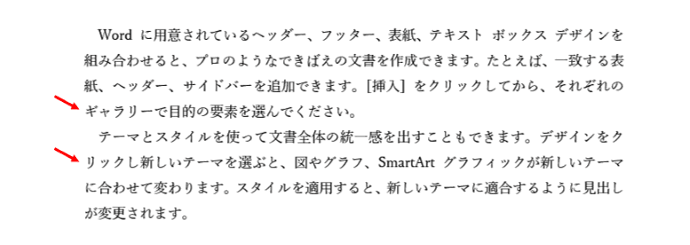※解説画像はMicrosoft365のWordを使用しています
日本語の文章には、読みにくさや紛らわしさを回避するために、特定の文字を行頭や行末に入れてはいけない「禁則」というお約束事があります。
代表的なところでは、
- 行頭に句読点(、。)や閉じ括弧(」、]、】等)を置いてはならない
- 行頭に「ぁぃぅぇぉァィゥェォャュョッ」等の捨て仮名、拗音(ようおん)・促音(そくおん)を置いてはならない
- 行末に始め括弧(「 、[、【 等)を置いてはならない
などなど、もっと細かくいうと色々あるのですが、あれ!?もしかして自分どこかでNGパターンやってた?とちょっと心配になってしまいますよね。
Wordで文書を作成する場合は、これらの禁則に該当しそうな時は自動的に文字の間隔や行の折り返しを調整して回避してくれる機能「禁則処理」が働きますので、入力中は特に意識しておく必要はありません。例えば行末いっぱいまで文字を打ったあと「。」を打つと文字間が少し詰められ行末に「。」が収まる・・・という動きはおそらく皆さん目にした事があるのではないでしょうか。
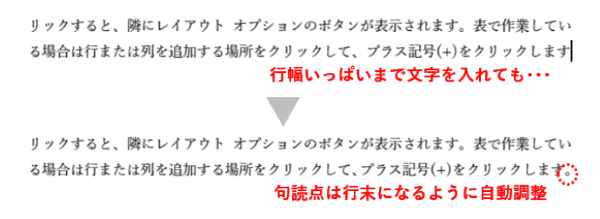
ところが、よく見てみると拗音・促音は普通に行頭に入ってしまいます。
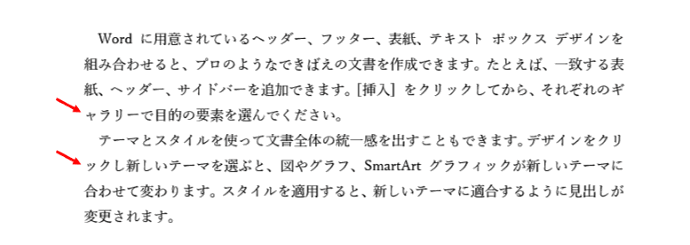
実は、Wordの禁則処理で拗音と促音のルールを適用させるためにはちょっとした設定変更が必要になります。[ファイル]タブ⇒「オプション」を順にクリックします。下図のように縦に並んだメニューに「オプション」の文字がない時は、「その他…」と表示されている箇所をクリックすると出てきます。
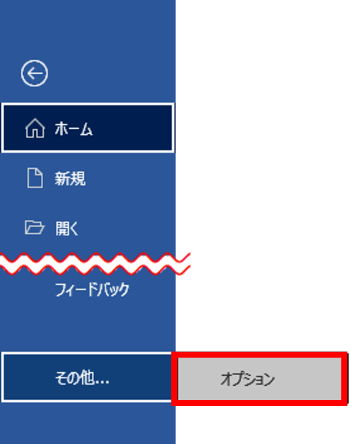
ナビゲーションメニューで「文字体裁」をクリックし、禁則文字の設定のチェックを「標準」から「高レベル」に変更し、[OK]をクリックします。
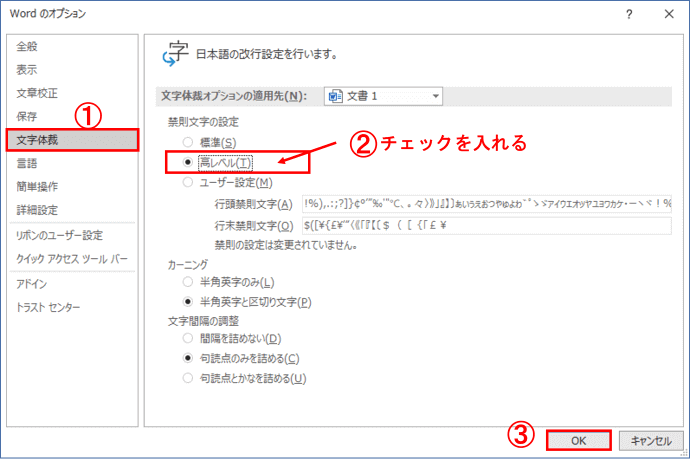
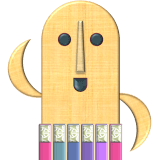
はにわ先生
Wordのオプションを閉じる前に、「行頭禁則文字」と「行末禁則文字」を見ておくと、禁則処理の対象文字にはどのようなものがあるのか参考になりますよ。
これで拗音、促音が行頭に入らないように自動調整されます。